Comment préparer correctement le fichier
Pour tous les produits avec données variables, vous devrez créer trois fichiers: le premier sera le fichier d'impression sans la partie variable, que pour commodité nous allons appeler Print.pdf; le deuxième d'exemple Guide.pdf, pour nous montrer où vous avez choisi de placer votre donnée variable; finalement la donnée variable même Variable.csv.
1. Fichier graphique
Le premier fichier Print.pdf sera composé de tout le motif graphique sans l'exemple de la donnée variable insérée et avec un éventuel espace blanc (en cas de barcode ou qrcode).
2. Fichier Guide
Dans le deuxième fichier, Guide.pdf, il y aura et le dessin graphique d'impression et celui de la donnée variable insérée: cela nous servira pour le générer et le placer de façon correcte.
3. Fichier de la donnée variable
Pour la génération du fichier CSV ou XLS avec les données variables, suivez l'indication spécifique que vous trouvez ici de suite selon la typologie de donnée variable que vous voudrez imprimer, mais avant une spécification:
FORMAT CELLULE
Quand vous travaillez vos données avec Excel rappelez de configurer le format cellule comme "Texte", comme vous voyez dans les écrans ici à côté: il est important afin de reproduire correctement les valeurs numériques qui commencent par zéro, autrement le même pourrait être effacé de default du programme.
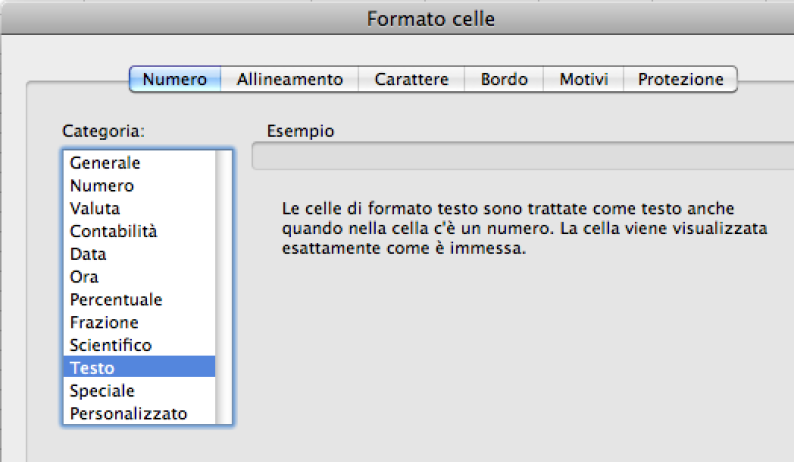
3a. VARIABLE ALPHANUMÉRIQUE
Texte Variable ExempleEnvoyez-nous les codes alphanumériques dans un fichier CSV (possiblement en insérant la voix TAB comme séparateur de champ pendant le sauvetage) ou bien XLS en insérant les codes en colonne A, en indiquant dans la ligne 1 le type de code (par exemple: “mot de passe” “coupon”, etc... ).
3b. VARIABLE BARCODE
Barcode ExempleLa création de l'image Barcode est par nos soins.
Fournissez-nous un fichier CSV (possiblment en insérant la voix TAB comme séparateur de champ pendant le sauvetage) ou XLS en insérant les codes en colonne A, en indiquant dans la ligne 1 le type de code et sa codification (par exemple: “Barcode EAN13”, etc…).
Barcode EAN13 les codes devront avoir 13 chiffres. Sur ce lien vous pourrez approfondir les typologies de codification Barcode disponibles.
IMPORTANT Pour ne pas compromettre la lisibilité par les lecteurs laser, la couleur du barcode devra être noire sur fond blanc.
3c. VARIABLE QRCODE
QrCode ExempleLa création de l'image QRCode est par nos noins.
Fournissez un fichier CSV (possiblement en insérant la voix TAB comme séparateur de champ pendant le sauvetage) ou bien XLS en insérant la chaîne (d'habitude un lien ou une chaîne de texte) en colonne A, en indiquant dans la ligne 1 la typologie de code et sa codification (par exemple: “Barcode EAN13”, etc...).
3d. VARIABLE ADRESSE
Adresse ExemplePour la création d'un mailing papier vous devrez générer un fichier CSV (possiblement en insérant la voix TAB comme séparateur de champ pendant le sauvetage) ou bien XLS en insérant les données qu'on veut imprimer dans les différentes colonnes (A,B,C) et en indiquant dans la ligne 1 ce qu'ils représentent (Nom, Adresse, Code postal, etc...), comme vous pouvez voir en pièce jointe.
{TAB} et non le caractère virgule puisque les éventuelles virgules présentes dans les adresses pourraient répartir erronément les informations en phase d'impression.
3e. VARIABLE NUMÉROTATION
Numérotation ExempleLa création de la numérotation en séquence est par nos soins.
Il suffit d'insérer dans le champ Notes pendant le chargement des fichiers d'impression le numéro de partence (ex. 1001 ou 1) et le numéro d'arrivée (ex. 1100 ou 100).
En cas de numérotation "non" en séquence, joignez un fichier CSV (possiblement en insérant la voix TAB comme séparateur de champ pendant le sauvetage), en insérant les nombres en colonne A, en indiquant dans la ligne 1 la voix "Numérotation".
Checklist
Rappelez-vous toujours que le fichier doit répondre à ces caractéristiques valides pour tous:
- Échelle 1:1 et fond perdu de 5mm par côté
- Méthode Couleur CMJN
- PDF en haute qualité
- Résolution des images 300ppi
- Vérifiez toujours les marges de sécurité internes
Pour la liste étendue des contrôles consultez notre Checklist fichier complète
Vous avez encore des doutes?
Demandez notre Contrôle Professionnel
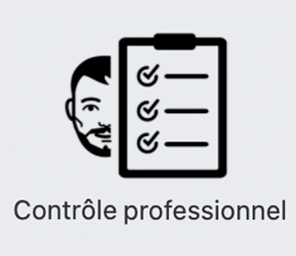
Créer un fichier parfait pour l'impression n'est pas toujours facile, c'est pour cette raison que notre assistance est à votre disposition. Dans le configurateur vous pourrez séléctionner notre Contrôle professionnel. De cette manière notre département de prépresse pourra effectuer une vérification plus approfondie et réparer, si possible, d'éventuelles erreurs.
Autrement contactez-nous, nous sommes à disposition pour répondre à tous vos doutes.

Savoir s'orienter dans le monde du papier n'a jamais été aussi simple. Sélectionnez le fitre, comparez les papiers et choisissez le vôtre !